Компания Apple утверждает, что «физические» кнопки уже давно устарели морально. Поэтому новые модели Айфонов потеряли основные 3 кнопки: назад, домой, задачи. Если для вас это стало новостью после приобретения смартфона, читайте в нашей статье, как управлять устройством.
Где найти кнопку Назад в iPhone
Три самые популярные кнопки в «яблочных» аппаратах были заменены на жесты. Нет, это не жестикуляции смартфону, а всё те же прикосновения к экрану. По сути – изменилась только формулировка. В вашем смартфоне нет квадратной, круглой и треугольной кнопок? Значит вы купили одну из новых моделей Айфона, в котором разработчики от них отказались.
Итак, чтобы вернуться на шаг назад, можно использовать кнопку с этим названием. Она есть на каждом окне и во всех встроенных приложениях. Она имеет название предыдущего пункта меню или окна, на котором вы до этого находились. Рядом с ним расположена стрелочка влево.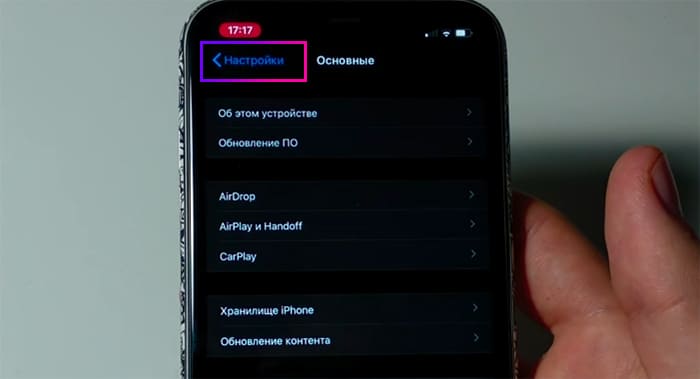
Но что делать, если вы установили игру или приложение, в котором нет такой стрелки, а вам срочно нужно сделать возврат на предыдущее окно? Используйте для этого системный жест – прикоснитесь пальцем к левой части экрана и проведите по нему вправо. Дополнительно можно использовать кнопку Home, чтобы полностью выйти из приложения, не закрывая его.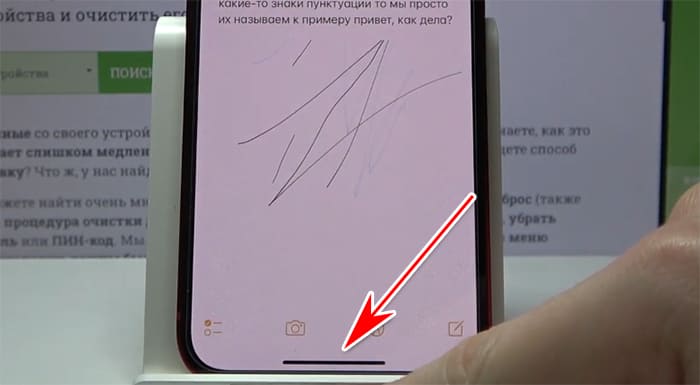
Внутри приложения с несколькими страницами перемещаться вперёд-назад можно при помощи бегунка, расположенного внизу экрана. Прикоснитесь к нему и перемещайте палец в ту сторону, в которой находится нужная страница.
Интересно: Как в iPhone рисовать на фото.
Где кнопка Домой (Home) в Айфоне
Если вы не нашли треугольник внизу экрана, это значит, что и остальных кнопок в вашем телефоне тоже нет. На помощь приходят всё те же «айфоновские» жесты.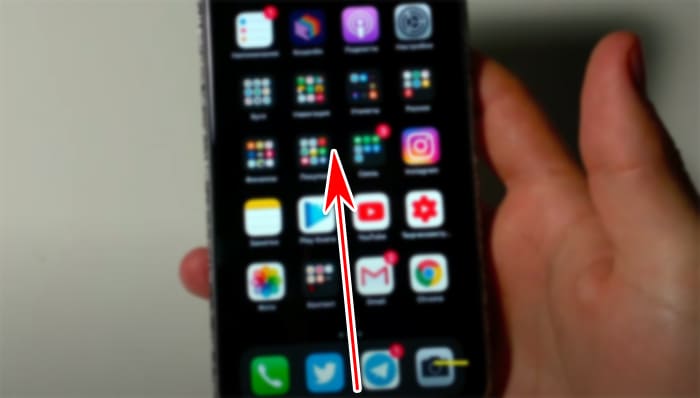
Кнопка Домой всегда сворачивает открытое приложение и показывает пользователю главный экран. Используйте для этого свайп от нижнего края экрана смартфона вверх. Работает во всех приложениях и окнах.
Кнопка Задачи в Айфоне
Аналогично остальным кнопках окно многозадачности вызывается через жест – свайп от нижнего экрана вверх на короткое расстояние, приблизительно 2-3 см. В конечной точке задержите палец на пару секунд.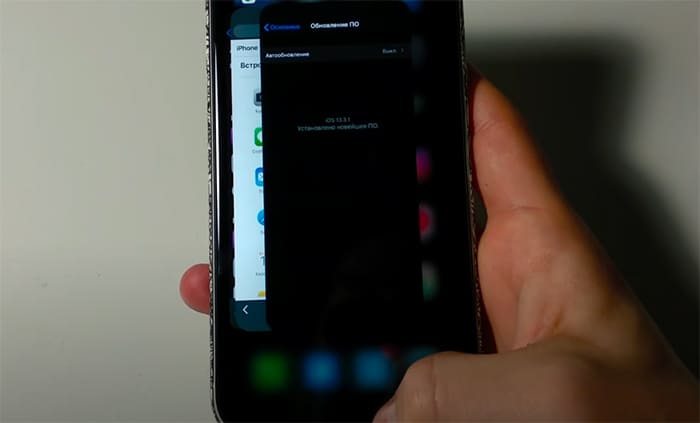
В меню Задачи показаны все запущенные в системе приложения. Вы можете управлять вкладками. Например, чтобы закрыть текущее приложение и использовать другое, выберите его в списке. Для закрытия запущенной программы в Айфоне смахните вкладку с её названием вверх.
Управление рабочим столом iPhone
В мобильных устройствах Apple удобно организован рабочий стол. Пользователь может создавать папки с однотипными приложениями. Выберите долгим тапом любую иконку и, удерживая её, перенесите на другую. Оба значка окажутся в папке, куда вы теперь можете добавлять другие приложения.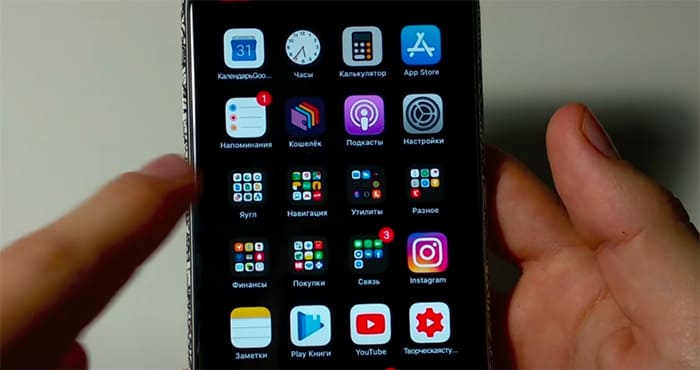
Сверхудобной функцией является поиск в Айфоне или Spotlight. Открывается он свайпом сверху вниз. Это глобальный поиск по приложениям и настройкам. Например, вы хотите перейти в настройки жестов в Айфоне и переназначить Назад – запишите в строке «настройка жестов» или просто «жесты».
Перейти в уведомления Айфона можно таким же образом, как и раньше. Проведите от левого верхнего края экрана вниз. Подменю задач открывается свайпом от правого верхнего края. Немного стоит задержаться на подменю.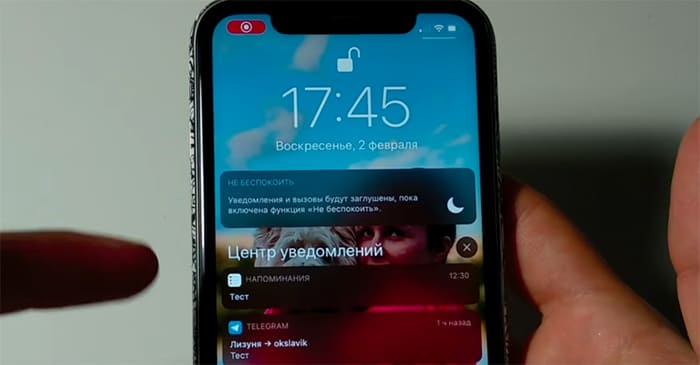 В нём есть дополнительные блоки с приложениями и настройками. Они поделены на группы и раскрываются долгим удерживанием в области блока. Чтобы быстро перейти, например, к настройке Wi-Fi, также нажмите на иконку функции и подождите несколько секунд.
В нём есть дополнительные блоки с приложениями и настройками. Они поделены на группы и раскрываются долгим удерживанием в области блока. Чтобы быстро перейти, например, к настройке Wi-Fi, также нажмите на иконку функции и подождите несколько секунд.
Этот же жест работает и на основном рабочем столе Айфона. Прикоснувшись к иконке приложения и задержав нажатие, появится контекстное меню. Из него вы сможете сразу перейти к настройкам, функциям этого приложения, поделиться им или удалить.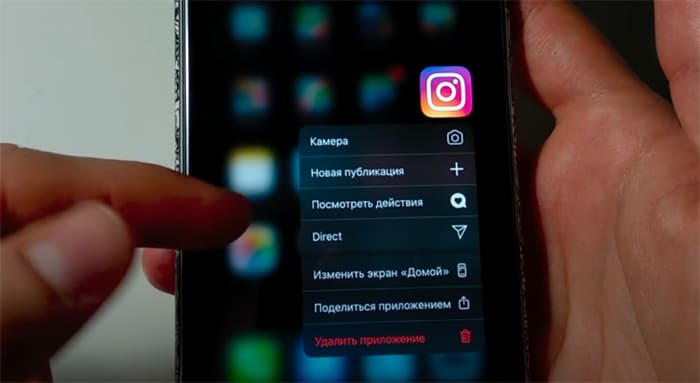
Если вы работаете на экране телефона со списком, его пункты меню можно быстро редактировать. Сделайте свайп по нему справа-налево и выберите тот эффект, который нужно применить. Среди доступных есть Закрепить, Отправить в папку и Удалить.